Як вимкнути чат для зустрічі в Zoom

Дізнайтеся, як вимкнути чат у Zoom або обмежити його використання. Ось корисні кроки для зручного використання Zoom.
Отже, ви хочете змусити Dynamic Island щось робити, чи не так? Або просто покажіть його комусь, кому це цікаво. Але як активувати Dynamic Island, коли забажаєте? Що ж, ця публікація допоможе вам у цьому.
Нова функція Dynamic Island є одним із головних факторів, що призвели до приголомшливих продажів iPhone 14 Pro останнім часом. Apple приховала виїмку на нових iPhone 14 Pro і Pro Max. І він справді виглядає чудово, настільки, що вам часто хочеться його активувати та використовувати.
Моделі iPhone 14 Pro мають виїмку на 30% меншу, що забезпечує більше площі екрана. Замість того щоб зупинитися на трохи меншому вирізі, Apple вирішила стерти межі між апаратним і програмним забезпеченням за допомогою Dynamic Island, який накладає програмну таблетку на виріз дисплея, щоб ви могли взаємодіяти з нею та переглядати поточні сповіщення та попередження. Але багато користувачів у всьому світі повідомляють, що вони не можуть використовувати функцію Dynamic Island. Що ж, прочитайте нижче, щоб знайти способи активації та використання Dynamic Island на ваших iPhone 14 Pro та Pro Max.
Чому Dynamic Island нічого не робить?
Динамічний острів розроблено так, щоб виглядати як виріз камери, тому він залишається статичним, доки у вас не буде програма, що працює у фоновому режимі, яка може використовувати цю функцію та її систему сповіщень. Передбачається, що Dynamic Island допомагає виконувати багатозадачність, мінімізуючи час, який ви витрачаєте на перемикання між програмами. Пам’ятаєте, єдиним способом відстежувати таймери, музику, доставку тощо було відкрити спеціальну програму або скористатися спеціальними віджетами? Що ж, тепер усі ці дії безпосередньо відображаються на Dynamic Island. Це допоможе вам зосередитися на поточному завданні, гарантуючи, що вам не доведеться перемикати програми або відвідувати головний екран, щоб відстежувати поточні дії.
Однак, якщо у вас не відбувається жодної фонової діяльності, ваш динамічний острів буде статичним і нічого не робитиме. Цілком ймовірно, що ви зіткнулися з подібною проблемою, оскільки ви не використовували підтримувану програму з фоновою активністю для повного використання Dynamic Island на своєму новому iPhone 14 Pro або Pro Max.
Як активувати Dynamic Island?
Ви можете перевірити та активувати Dynamic Island за допомогою будь-якої програми з підтримкою фонової активності в реальному часі, яку можна відобразити на Dynamic Island. Використовуйте розділ нижче, щоб допомогти вам використовувати підтримувану програму для тестування Dynamic Island на вашому iPhone 14 Pro або Pro Max.
Використовуйте підтримувану програму
Ми рекомендуємо вам почати зі стандартної програми, яка підтримує Dynamic Island. Це допоможе вам перевірити його функціональність, активувати та використовувати за призначенням. Використовуйте наведені нижче кроки, щоб допомогти вам у цьому.
Відкрийте програму «Годинник» на своєму iPhone і торкніться «Таймер» внизу.
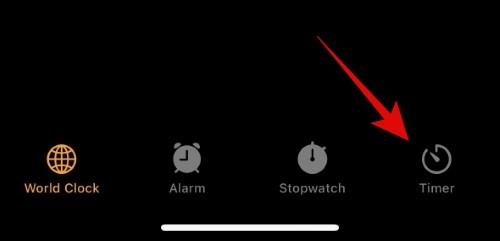
Встановіть будь-який таймер на своєму iPhone, проводячи по цифрах. Ми встановимо таймер на 15 хвилин для цього посібника.
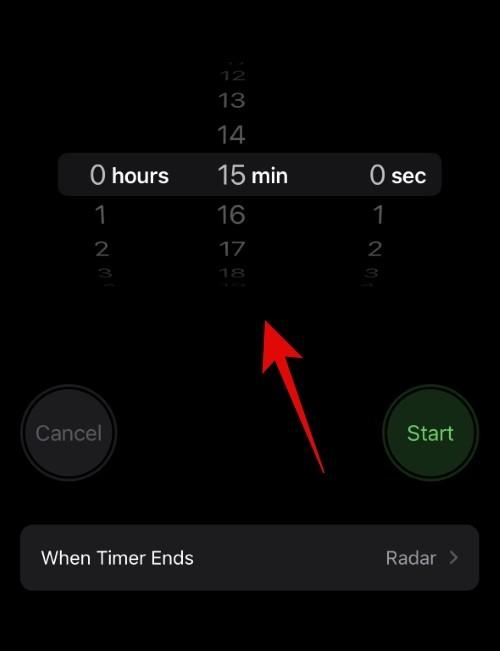
Завершивши, торкніться «Пуск» .
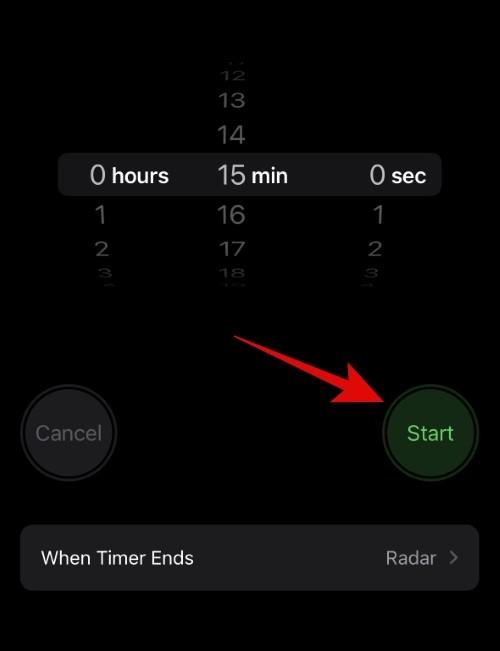
Тепер таймер запуститься на вашому iPhone 14 Pro або Pro Max. Проведіть пальцем знизу вгору, щоб закрити програму «Годинник» на вашому iPhone. Тепер ваш таймер має переміститися на ваш динамічний острів, і ви зможете відстежувати його за допомогою того самого.
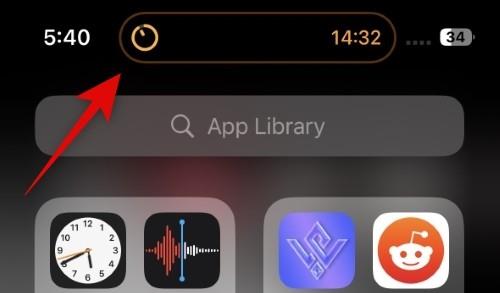
Натисніть і утримуйте свій Dynamic Island, щоб переглянути більший віджет для таймера. Тепер ви можете торкнутися значка «Пауза» , щоб призупинити таймер.
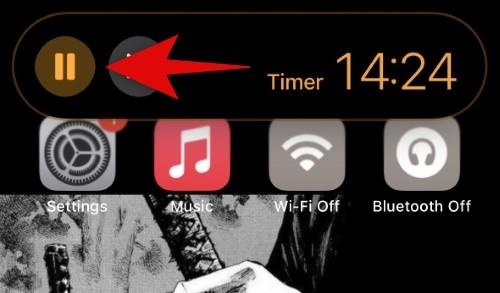
Ви також можете торкнутися X безпосередньо на динамічному острові, щоб закрити поточний таймер.
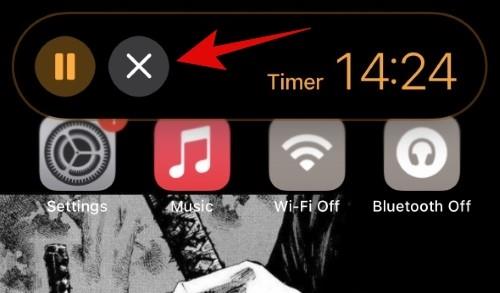
Ось як ви можете використовувати підтримувану програму, щоб активувати Dynamic Island на своєму iPhone 14 Pro або Pro Max.
Список підтримуваних програм
Ось список програм, які зараз підтримують Dynamic Island. Якщо ви використовуєте будь-яку з цих програм, ви зможете відстежувати поточні фонові дії на своєму iPhone 14 Pro або Pro Max за допомогою Dynamic Island.
Окрім цих додатків, наведені нижче системні сповіщення та фонові дії також відображатимуться в Dynamic Island на ваших iPhone 14 Pro та Pro Max.
Усі ці системні сповіщення та програми відображатимуться на вашому Dynamic Island, що допоможе вам активувати та використовувати те саме на своїх iPhone 14 Pro та Pro Max.
Коли інші програми підтримуватимуть Dynamic Island?
Незабаром програми сторонніх розробників мають почати підтримувати Dynamic Island із майбутніми оновленнями. Ця функція є досить новою, і сторонні розробники додатків звикають до використання Dynamic Island. Багатьом програмам доведеться винаходити нові способи взаємодії з Dynamic Island, що може зайняти деякий час. Ви можете очікувати, що до кінця цього року багато сторонніх програм підтримуватимуть Dynamic Island.
Сподіваємося, ця публікація допомогла вам легко активувати та використовувати Dynamic Island на ваших iPhone 14 Pro та Pro Max. Якщо у вас виникли проблеми або у вас є додаткові запитання до нас, не соромтеся зв’язатися з нами в коментарях нижче.
Дізнайтеся, як вимкнути чат у Zoom або обмежити його використання. Ось корисні кроки для зручного використання Zoom.
Дізнайтеся, як видалити непотрібні сповіщення Facebook та налаштувати систему сповіщень, щоб отримувати лише важливі повідомлення.
Досліджуємо причини нерегулярної доставки повідомлень на Facebook та пропонуємо рішення, щоб уникнути цієї проблеми.
Дізнайтеся, як скасувати та видалити повідомлення у Facebook Messenger на різних пристроях. Включає корисні поради для безпеки та конфіденційності.
На жаль, пісочниця Minecraft від Mojang відома проблемами з пошкодженими світами. Прочитайте наш посібник, щоб дізнатися, як відновити ваш світ та уникнути втрати прогресу.
Щоб знайти приховані чати Microsoft Teams, дотримуйтесь простих порад, щоб повернути їх у видимість і вести ефективну комунікацію.
Вам важко підключити свою консоль PS5 до певної мережі Wi-Fi або Ethernet? Ваша PS5 підключена до мережі, але не має доступу до Інтернету.
Вчасно надсилайте нагадування команді, плануючи свої повідомлення Slack, дотримуючись цих простих кроків на Android і deskrop. Тут ви знайдете корисні поради та кроки щодо планування повідомлень на Slack.
Telegram вважається одним із найкращих безкоштовних додатків для обміну повідомленнями з кількох причин, зокрема надсилаючи високоякісні фотографії та відео без стиснення.
Дізнайтеся, як вирішити проблему, коли Google Meet не показує вашу презентацію. Огляд причин та способів усунення несправностей.








